À medida que os DVDs se tornam menos populares no mercado de vídeo e o streaming ganha predominância, sua coleção de DVDs pode estar ficando esquecida. Para proteger seus DVDs e tornar a reprodução mais conveniente em todos os seus dispositivos, considere convertê-los para MP4 ou outros formatos digitais.
Selecionamos cuidadosamente as opções mais rápidas e fáceis, com vários métodos disponíveis para digitalizar sua coleção de DVDs. Neste tutorial, descubra os 3 principais métodos gratuitos para converter DVDs para MP4. Explore todas as opções para encontrar a que melhor se adapta às suas necessidades. Organize sua coleção e adote a simplicidade digital.
Neste artigo
3 Conversor de DVD para MP4 gratuito
Para conversão de DVD para MP4, existem inúmeras ferramentas disponíveis. Cada um oferece recursos e funcionalidades exclusivas. Três opções de freeware de destaque são VLC Media Player, Handbrake e Freemake DVD Ripper.
| Funcionalidades | Reprodutor de mídia VLC | Handbrake | Freemake DVD Ripper |
| Compatibilidade de plataforma | Windows, Mac, Linux, Android, etc. | Windows, Mac, Linux | Windows 11, 10, 8, 8.1, 7, Vista |
| Interface de usuário | Intuitivo e fácil de usar | Fácil de usar com opções avançadas | Fácil de usar com recursos adicionais |
| Velocidade de conversão | Variável, dependendo do hardware | Eficiente com saída de alta qualidade | Varia (considerado rápido) |
| Formatos de entrada suportados | Ampla gama de formatos multimídia | DVDs e vários formatos multimídia | DVDs e pastas para formatos MP4 e mais de 20 |
| Formatos de saída suportados | MP4, MKV, AVI e muito mais | MP4, MKV, WebM, e muito mais | MP4, AVI, MKV e mais de 20 formatos de vídeo |
| Opções de personalização | Limitado, mas adequado | Extenso para usuários avançados | Abrangente com edição de vídeo |
| Conversão em lote | Limitado | Suportado para processamento de vários arquivos | Suportado para conversão de vários arquivos |
| Eficiência de compressão | Bom | Saída de alta qualidade com compactação eficiente | Saída de alta qualidade |
1. VLC Media Player
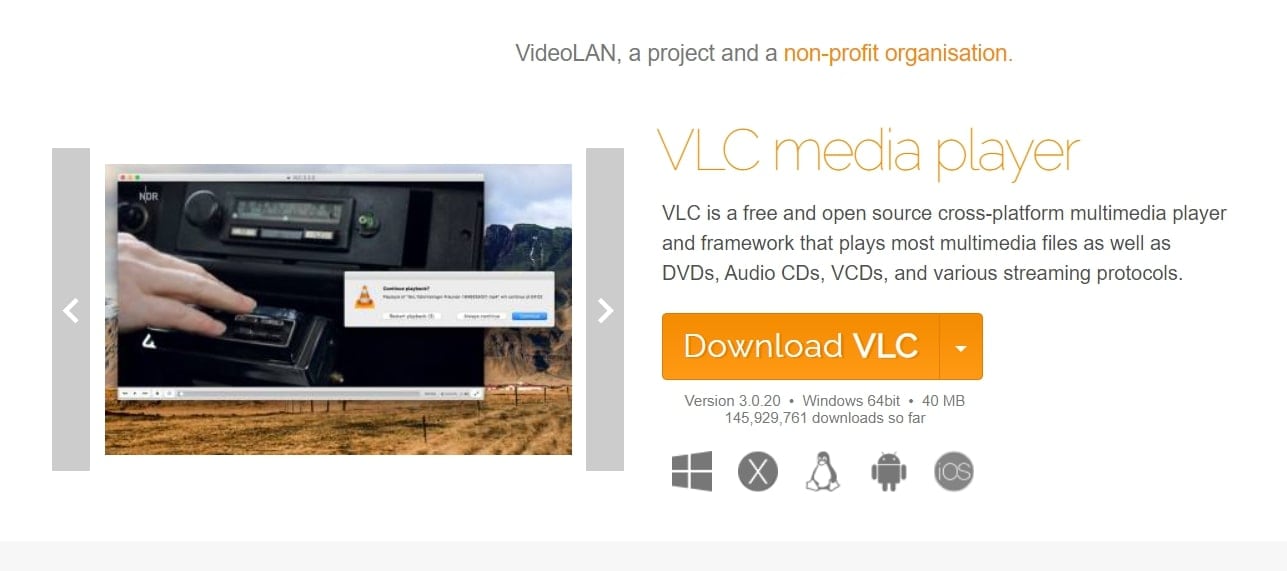
VLC Media Player é uma escolha sólida, com uma interface amigável e um poderoso decodificador de DVD. Ele é capaz de converter DVDs para formatos como MP4, H.264, H.265, WMV, WebM e outros mais. No entanto, tem algumas limitações. Ele não possui a capacidade de descriptografar DVDs protegidos e não permite ajustar a proporção ou o volume durante a conversão.
Guia passo-a-passo
Passo 1: BaixeVLC gratuitamente no seu computador e abra o aplicativo.
Passo 2:Navegue até a guia. Media Next, clickA seguir, clique Converter/Salvar. Em seguida, clique em Abrir disco e utilize o botão Navegar para selecionar o DVD que deseja converter para MP4.
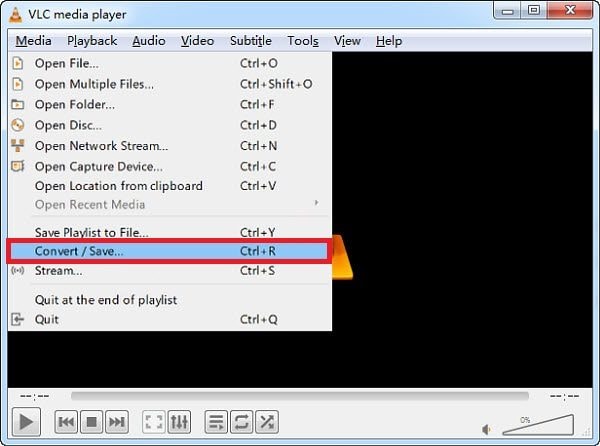
Passo 3: Selecione Converter/Salvar e, na janela pop-up, escolha Vídeo – H.265 + MP3 (MP4) ou H.264 + MP3 (MP4).
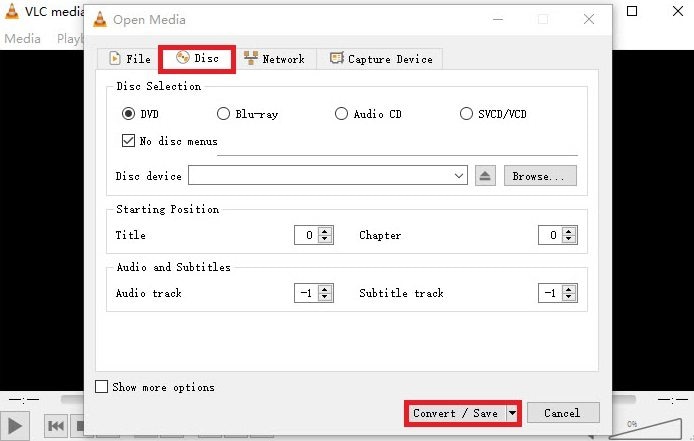
Passo 4:Especifique o caminho para salvar. Então clique Iniciar para iniciar a conversão gratuita do seu DVD para MP4.
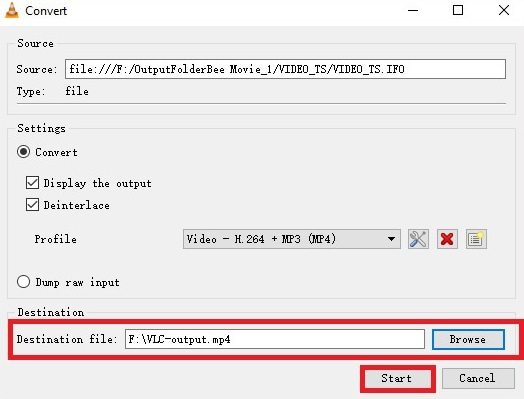
2. Handbrake
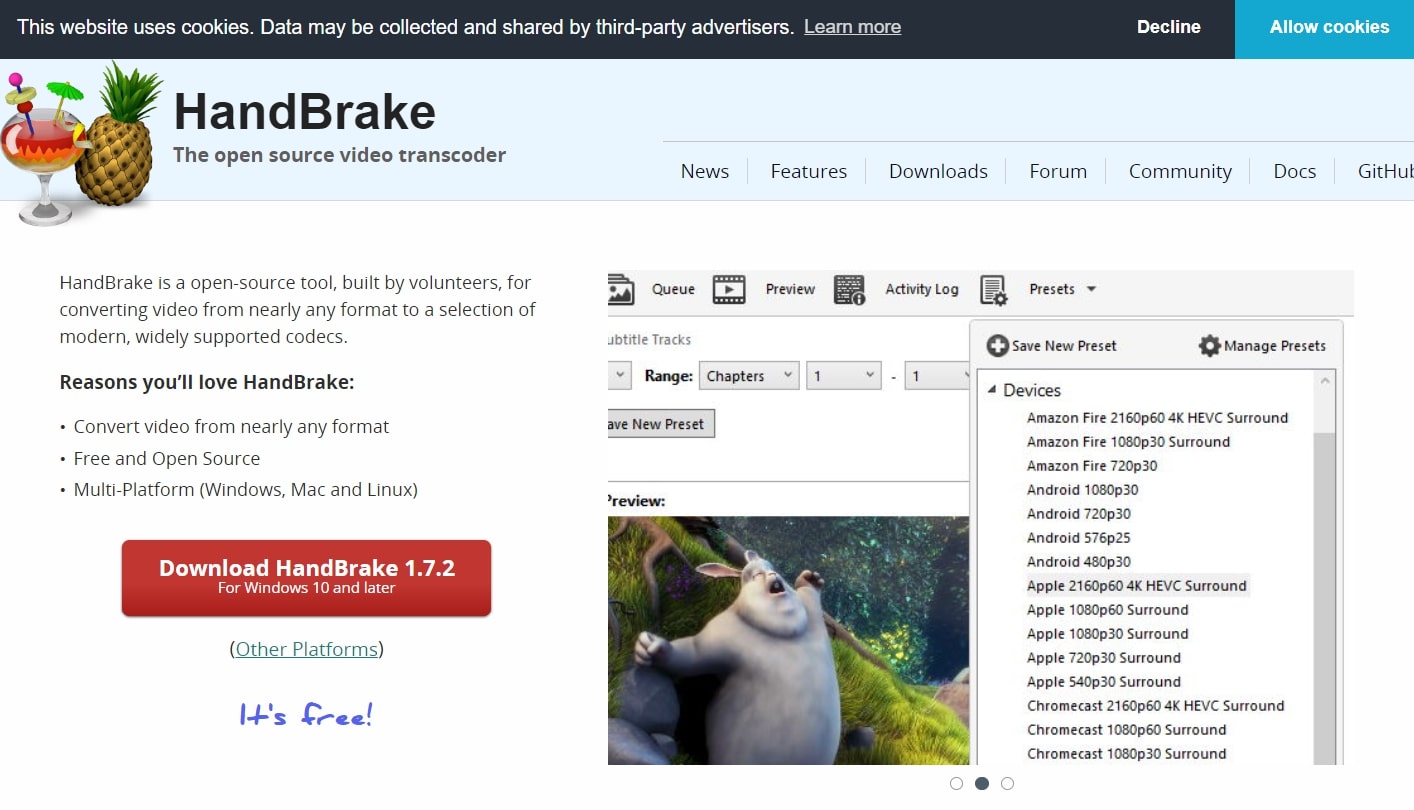
Handbrakeé um popular ripador de DVD gratuito que é compatível com Windows, Mac e Linux. Se o libdvdcss estiver instalado, o Handbrake pode copiar DVDs CSS e RLE para MP4, MKV e WebM. Ele oferece opções avançadas para configurações precisas de codificação, efeitos e ajustes de parâmetros, mas esses recursos podem exigir alguma prática para serem utilizados com eficiência.
Guia passo-a-passo
Passo 1: Baixe HandBrake no seu dispositivo.
Passo 2: Insira o DVD na unidade. Então clique Código abertopara carregar o DVD. Aguarde enquanto o aplicativo lê e escaneia os títulos do seu DVD.
Passo 3: O título principal será selecionado automaticamente para DVDs não comerciais. Para DVDs criptografados, você pode escolher manualmente o título usando o VLC.
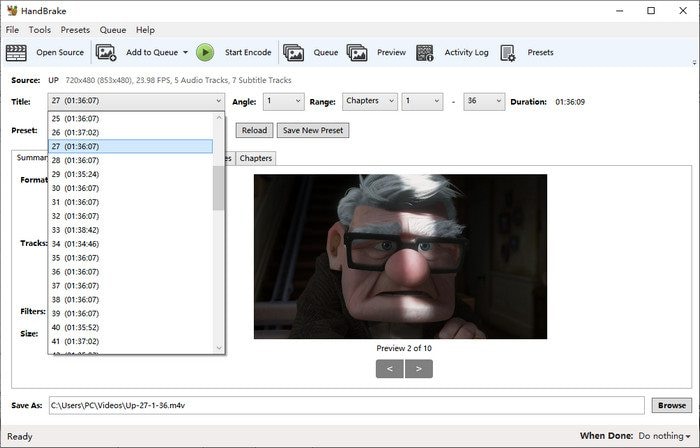
Passo 4: O formato MP4 é o destino padrão. Personalize os parâmetros de vídeo e áudio, ajuste a resolução e faça outros ajustes utilizando as opções fornecidas.
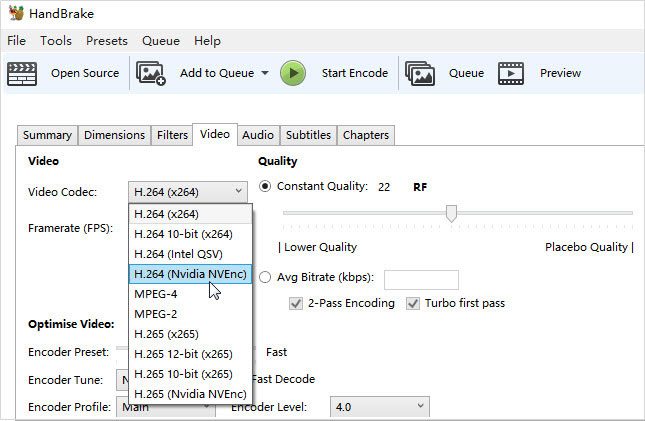
Passo 5: Clique Navegar Para escolher o local onde o vídeo DVD convertido será salvo. Então clique Iniciar codificaçãopara converter o DVD para MP4.
3. Freemake DVD Ripper
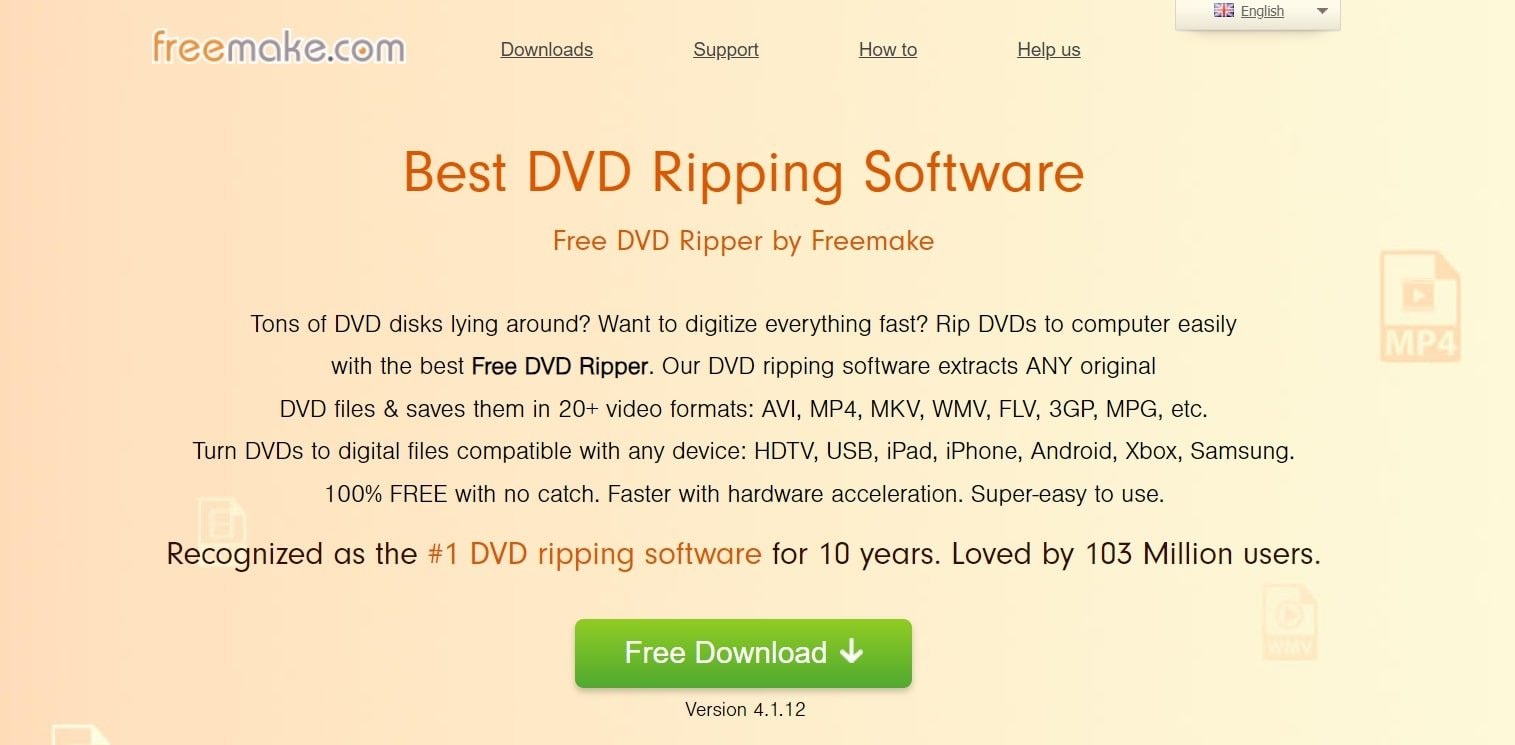
Freemake DVD Ripperé um conversor gratuito de DVD para MP4 que converte DVDs em arquivos de vídeo MP4, AVI e MKV, permitindo armazenamento ou reprodução em diversos dispositivos, como celulares, tablets e consoles de jogos. Além disso, você pode compartilhar esses vídeos nas redes sociais, editá-los e manter a alta qualidade sem nenhum custo. Ele também oferece o recurso adicional de incorporar legendas gratuitas (nos formatos SRT, ASS e SSA) baixadas online no filme antes da conversão do DVD.
Guia passo-a-passo
Passo 1: Baixe e executeFreemake DVD Ripper. Em seguida, insira um DVD em sua unidade. Abra o programa e escolha Apenas um arquivo.
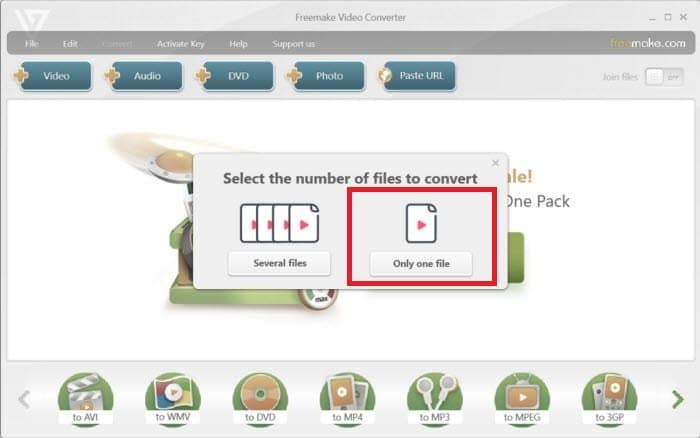
Passo 2: Clique o +DVD botão, selecione sua unidade de DVD e escolha oVIDEO_TS folder. Escolha o maior arquivo VOB da lista. Se houver vários títulos, escolha aquele com maior duração.
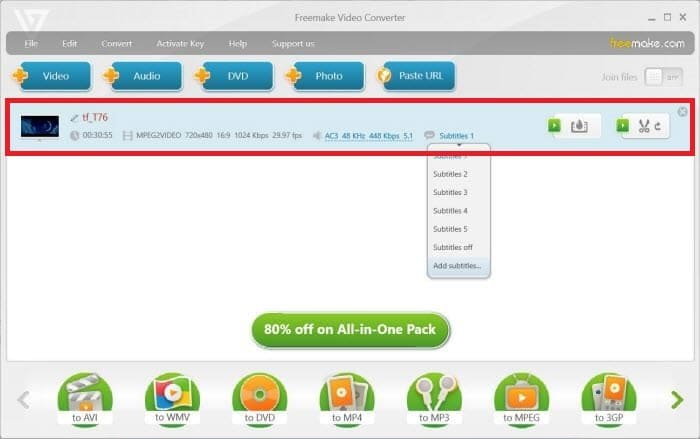
Passo 3: Selecione MP4 na lista de perfis na parte inferior. Você pode ajustar as configurações do MP4, como a codificação de uma ou duas passagens, o tamanho e a qualidade do arquivo de saída.
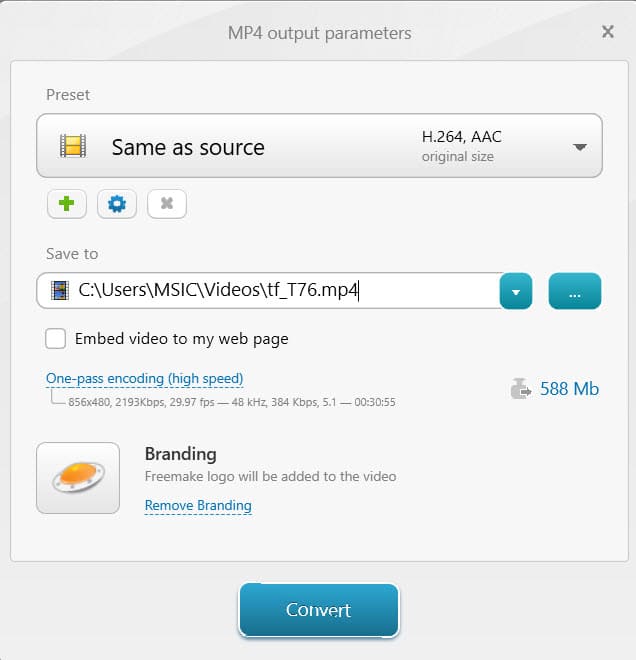
Passo 4: Personalize a predefinição de MP4 clicando no ícone em forma de engrenagem para acessar configurações adicionais. Isso inclui tamanho do quadro, codec de vídeo, taxa de quadros, taxa de bits e parâmetros de áudio.
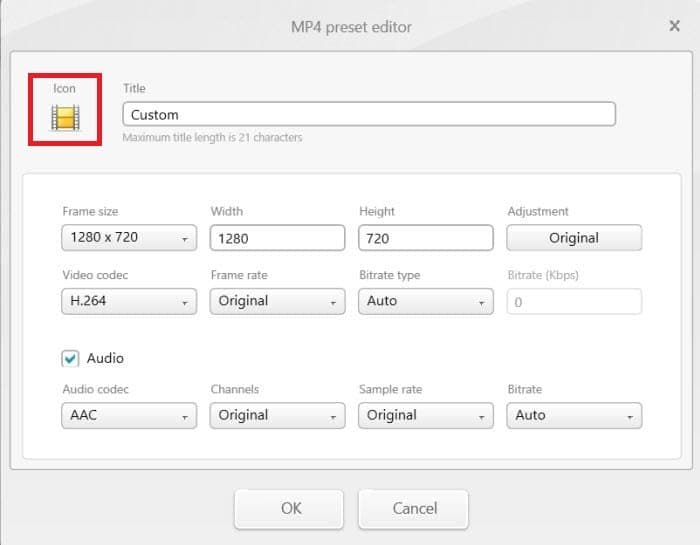
Passo 5: Clique no Converte para iniciar o processo de conversão de DVD para MP4.
Como reparar vídeos MP4 corrompidos durante o processo de conversão
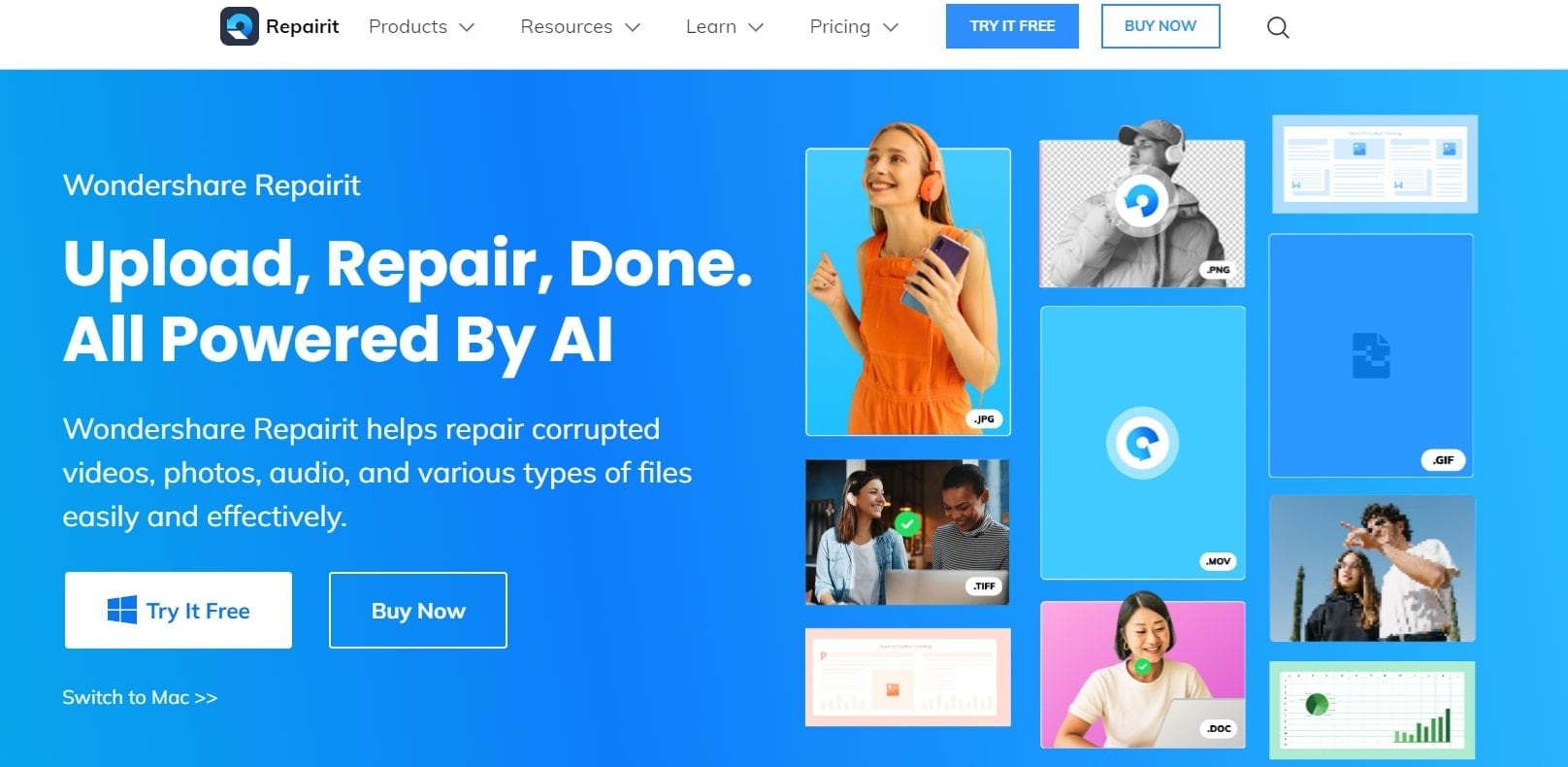
Ao converter ou transformar arquivos de DVD em MP4, podem surgir problemas imprevistos, lançando uma sombra sobre o processo de conversão contínua. Instâncias em que o MP4 está danificado ou, na pior das hipóteses, impossível de reproduzir podem representar um desafio considerável.
Em resposta a esses possíveis contratempos, apresentamos a ferramenta Wondershare Repairit como uma solução fácil de usar para reparar arquivos de vídeo comprometidos. Ele pode corrigir uma ampla variedade de formatos de vídeo, incluindo MP4.
Veja mais recursos do Repairit por meio de seus recursos:
- A capacidade de reparar vários arquivos MP4 corrompidos simultaneamente economiza tempo e esforço.
- Utiliza algoritmos avançados para resolver diversos problemas de corrupção e restaurar a integridade do vídeo.
- Permite que os usuários visualizem o conteúdo reparado antes de finalizar o processo de restauração, garantindo a qualidade do vídeo recuperado.
- Funciona perfeitamente em diferentes sistemas operacionais, incluindo Windows e Mac, garantindo acessibilidade para todos os usuários.
- O Wondershare Repairit garante a segurança dos seus dados durante o processo de reparo, evitando maiores perdas ou danos.
- Resolve problemas comuns de vídeo, como corrupção de cabeçalho e problemas de áudio.
Definitivamente, o Wondershare Repairit se destaca como uma ferramenta abrangente de reparo de vídeo MP4. Ele apresenta funcionalidades avançadas, um layout intuitivo e suporte abrangente para corrigir e restaurar de forma eficiente vídeos com problemas. Vamos ver como isso funciona:
Passo 1: Abra o Repairit Video Repair Desktop aplicativo. A seguir, encontre o +Add opção e pressione-a. Você poderá fazer o upload dos seus arquivos MP4 danificados ou corrompidos.

Passo 2: Assim que os arquivos MP4 forem adicionados, seus detalhes serão exibidos. Agora, pressione Reparo.

O processo de reparo do arquivo MP4 será concluído. Clique em Ok para salvá-los.

Passo 3: Toque Pré-visualização para visualizar os arquivos MP4 reparados. Quando terminar, pressione Salvar e escolha um caminho seguro para salvar. O procedimento de salvamento do arquivo MP4 está em andamento. Espere até que fique salvado.

Melhores práticas e dicas para conversão de DVD para MP4
Seguindo as sugestões e dicas abaixo, você pode aprimorar a eficácia e a qualidade ao converter DVDs para MP4. Isso garante uma transição suave e mantém a integridade do conteúdo do seu vídeo.
- Escolha as configurações ideais para obter os melhores resultados. Observe atentamente a resolução, a taxa de quadros e as opções de compactação para equilibrar o tamanho do arquivo e a qualidade do vídeo.
- Lidar com DVDs protegidos por direitos autorais: Exercite cautela ao lidar com DVDs protegidos por direitos autorais. Alguns conversores podem não ser compatíveis ou apresentar limitações ao trabalhar com conteúdo criptografado. Explore alternativas legais para esses DVDs.
- Manter a proporção: Para evitar distorções, verifique se a proporção do vídeo convertido corresponde à do DVD original. Isso ajuda a manter a apresentação visual conforme pretendido.
- Atualizações regulares de software: Mantenha o software de conversão escolhido atualizado. As atualizações regulares geralmente trazem correções de bugs, melhorias e aprimoramentos de compatibilidade, o que contribui para uma experiência mais tranquila.
- Backup de DVDs originais:Antes de iniciar o processo de conversão, é aconselhável criar backups dos seus DVDs originais. Isso proporciona uma rede de segurança em caso de problemas inesperados durante o processo de conversão.
Considerações Finais
Conforme os DVDs se tornam menos comuns, o MP4 emergiu como um formato de vídeo amplamente suportado em diversos dispositivos. Para assistir aos seus DVDs em celulares, tablets e computadores, é mais conveniente convertê-los para o formato MP4. Recomendamos as três ferramentas mencionadas acima para uma conversão eficiente: VLC Media Player, Handbrake e Freemake DVD Ripper.
Esses conversores de DVD para MP4 variam em suas capacidades. Escolha o software que melhor se adapte às suas necessidades e preferências. Além disso, durante o processo de conversão, lembre-se sempre de seguir as medidas de segurança adequadas. Essas medidas ajudam a evitar a ocorrência de arquivos corrompidos ou danificados.
Dúvidas Comuns
-
É legal converter DVDs para MP4?
Na maioria dos casos, fazer backup de um DVD é considerado ilegal. No entanto, as regulamentações permitem backups simples, como a conversão de DVDs em MP4 para uso pessoal ou doméstico, tornando-os geralmente legais. Usar conversões de DVD para fins comerciais pode resultar em consequências legais, por isso é crucial cumprir esses regulamentos. -
Como converter DVD para MP4 usando o Windows Media Player?
Windows Media Player é amplamente utilizado para reproduzir, visualizar e organizar vídeos, músicas e imagens em sistemas Windows. Infelizmente, ele não pode converter conteúdo de vídeo em DVD diretamente. Se você pretende converter DVDs para MP4, considere utilizar o software alternativo mencionado anteriormente para um processo de conversão mais eficiente e eficaz. -
Como converter um DVD protegido para MP4?
Certifique-se de possuir o DVD legalmente antes de convertê-lo. Use um ripador de DVD, que pode ignorar a proteção contra cópia. Baixe o programa, importe seus DVDs e ele identificará o título certo para análise.




